Win8重装Win7系统教程(一步步教你实现系统回滚,让你的电脑回到Win7时代)
随着Windows8系统的发布,很多用户对其进行了升级。然而,由于各种原因,一部分用户后悔了升级的决定,希望能够回到稳定可靠的Windows7系统。本篇文章将为大家详细介绍如何将Windows8重装回Win7系统,让你的电脑重新拥有熟悉的操作界面和稳定的性能。
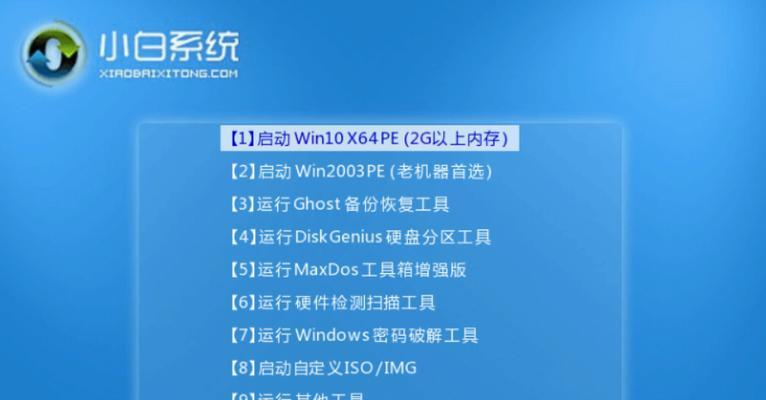
一、准备工作:备份重要数据和个人文件
在进行系统重装之前,首先需要备份你的重要数据和个人文件,以免丢失。将它们存储到外部硬盘、U盘或云存储中都是不错的选择。这样,即使系统重装后,你仍然可以轻松访问这些文件,并且不会因为重装系统而造成数据损失。
二、获取Windows7安装光盘或ISO镜像文件
要将Windows8重装为Windows7,你需要获得一个Windows7安装光盘或ISO镜像文件。如果你还保留有Windows7安装光盘,那么你可以直接使用它。如果没有,你可以从官方渠道下载合法的Windows7ISO镜像文件,并刻录成光盘或制作成启动U盘。

三、进入BIOS设置,设置启动顺序
在重装系统之前,需要进入计算机的BIOS设置,并将启动顺序调整为先从光盘或U盘启动。具体的方法可能会因计算机品牌和型号而异,但通常在开机时按下F2、F12、Delete等键即可进入BIOS设置。找到“Boot”或“启动”选项,将光盘或U盘设置为首选启动设备。
四、重启计算机,开始系统重装
重启计算机后,系统将从你之前设置的启动设备(光盘或U盘)启动。按照屏幕上的指示,选择“安装”并按照安装向导进行操作。这个过程可能需要一些时间,请耐心等待。
五、选择安装类型:新安装或升级安装
在安装向导中,你将面临选择安装类型的情况。如果你不希望保留原有的文件和设置,可以选择“自定义(高级)”选项,进行新安装。如果你希望保留一些文件和设置,可以选择“升级”选项,但请注意,这可能导致某些不兼容问题。
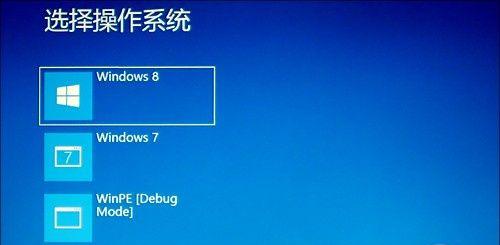
六、选择安装分区和格式化选项
接下来,你需要选择将Windows7安装到哪个分区,以及是否要格式化该分区。如果你已经备份了重要数据,并且不再需要之前的Windows8系统,建议选择格式化选项,以确保新系统的干净安装。
七、等待系统文件复制和安装
一旦你完成了安装选项的选择,系统将开始复制安装文件并进行必要的安装配置。这个过程可能需要一段时间,请耐心等待,不要中途关闭计算机。
八、重启计算机,进行系统设置
当系统文件安装完毕后,计算机会自动重启。在此过程中,你可以根据系统提示进行一些基本设置,如选择时区、输入用户名和密码等。完成这些设置后,你将进入全新的Windows7系统桌面。
九、安装驱动程序和更新
在完成系统设置后,你需要安装相应的驱动程序和更新,以确保硬件设备正常工作,并获得最新的系统补丁和安全性更新。你可以从计算机品牌官方网站或硬件设备制造商网站上下载适用于Windows7的驱动程序。
十、还原备份的数据和个人文件
此时,你可以将之前备份的重要数据和个人文件还原到新安装的Windows7系统中。通过外部存储设备将这些文件复制回计算机,并按照个人喜好进行整理和分类。
十一、安装必要的软件和应用程序
除了驱动程序和系统更新外,你还需要安装一些必要的软件和应用程序,以满足你的工作和娱乐需求。常见的软件包括办公套件、浏览器、音视频播放器等。可以从官方网站或可信的下载网站上获取这些软件。
十二、个性化设置和优化
重装系统后,你可以进行个性化设置和优化,以满足自己的使用习惯和需求。例如,调整桌面背景、更改系统主题、设置电源选项等。还可以通过卸载不需要的预装软件、清理系统垃圾文件等方式来优化系统性能。
十三、重新激活Windows7系统
由于系统重装,Windows7可能需要重新激活。你可以通过拨打Microsoft客服电话或在线激活服务来完成这一步骤。按照提示输入相应的激活码,完成Windows7系统的激活。
十四、兼容性检查和问题解决
在完成系统重装后,建议进行一次兼容性检查,确保所有硬件设备和软件应用都能正常工作。如果遇到兼容性问题或其他技术难题,你可以查阅相关的技术支持文档或向官方论坛求助,寻求解决方案。
十五、享受回到Windows7时代的便利和稳定
经过以上步骤,你已成功将Windows8重装为Windows7系统。现在,你可以享受回到Windows7时代的便利和稳定性,重新找回熟悉而舒适的操作界面,并继续你的工作和娱乐。
通过本文所述的步骤,你可以轻松地将Windows8系统重装为Windows7系统。请记住,在进行系统重装之前,务必备份重要数据和个人文件,并准备好Windows7安装光盘或ISO镜像文件。在重装过程中,耐心等待系统复制和安装,并按照个人需求进行必要的设置和优化。不要忘记安装驱动程序和更新,并重新激活Windows7系统。完成以上步骤后,你就能享受到回到Windows7时代的稳定和便利。













